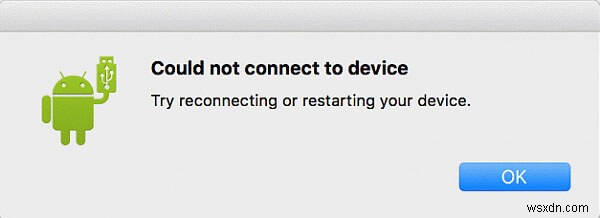일반적이지 않은 조합은 사용자가 Android 모바일 장치와 Mac 컴퓨터를 소유하는 경우입니다. iOS 기기 소유자에 비해 Android 사용자가 더 많습니다. 그러나 Mac 기기가 Android와 비교하여 iOS 모바일 기기와 완벽하게 동기화되고 작동한다는 것은 여전히 상식입니다.
호환성과 상호 운용성 측면에서 Apple은 그다지 친절한 회사가 아닙니다. 그러나 여전히 문제를 해결할 수 있습니다. 예를 들어 Google은 Android 휴대기기에서 Mac 컴퓨터로 파일을 매우 쉽게 전송할 수 있는 일련의 서비스를 제공합니다. . 이 프로세스에는 여러 단계가 포함됩니다.
이 기사에서는 Android에서 Mac으로 파일을 전송하는 방법을 보여줍니다. 다양한 방법을 사용합니다. 가장 쉽고 간단한 방법부터 시작하겠습니다. 그런 다음 Mac용 Android 파일 전송의 다른 방법을 권장합니다. . 시작하겠습니다.
하지만 먼저 간단한 팁이 있습니다:Mac 기기 최적화
iMyMac PowerMyMac을 사용하여 지연되는 Mac 기기의 속도를 높일 수 있습니다. 도구. 이 소프트웨어에는 Mac 컴퓨터의 성능을 최대화하는 데 사용할 수 있는 세 가지 모듈이 있습니다. 예를 들어 소프트웨어의 제거 프로그램을 사용하여 원치 않는 앱 및 관련 구성 요소를 제거할 수 있습니다. 이러한 방식으로 Mac에서 더 많은 공간을 확보할 수 있습니다.
또 다른 모듈에는 마스터 스캔이 포함됩니다. 이 모듈을 사용하면 시스템 정크, 이메일 정크, iTunes 정크, 휴지통과 같은 불필요한 파일을 감지할 수 있습니다. 이러한 요소가 감지되면 클릭 몇 번으로 간단히 제거할 수 있습니다. 따라서 Mac에서 더 많은 공간을 확보하여 성능을 최적화할 수 있습니다.
사람들은 또한 읽습니다:Mac에서 WinZip을 제거하는 방법에 대한 최고의 가이드 5 Mac 속도 테스트를 위한 훌륭한 소프트웨어
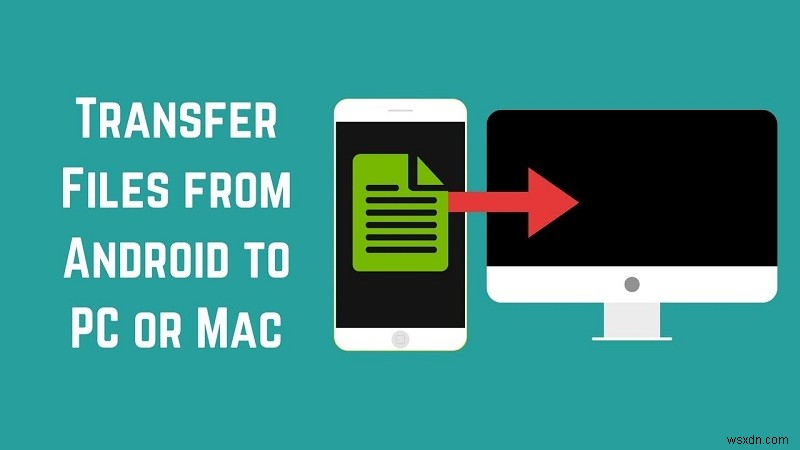
Mac용 Android 파일 전송 사용:데이터 이동의 직접적인 방법
이것은 Android에서 Mac으로 파일을 전송하는 가장 쉬운 방법입니다. 이렇게 하려면 아래 단계를 따라야 합니다.
01단계:Mac 기기에 Android 파일 전송 설치
Android 파일 전송 소프트웨어는 macOS 10.7 이상 버전을 지원합니다. 소프트웨어를 다운로드하여 설치하기만 하면 됩니다. Android 파일 전송을 설치하는 동안 화면에 표시되는 지침을 따르십시오. 소프트웨어를 처음 열 때 컴퓨터에서 실행하도록 승인해야 할 수 있습니다.
2단계:Android 기기를 Mac 컴퓨터에 연결
모바일 장치가 켜져 있고 잠금 해제되어 있는지 확인합니다. 그런 다음 USB 케이블을 통해 Mac 장치에 연결하기만 하면 됩니다. 기기를 Mac에 연결할 때 Android 파일 전송이 열리지 않으면 컴퓨터에서 실행하기만 하면 됩니다.
03단계:파일 전송
이제 Android 기기에 있는 다양한 파일과 폴더가 있는 화면(Mac 컴퓨터)이 표시됩니다. 일반적으로 파일은 논리적 방식으로 구성됩니다. 그러나 사진을 찾으려면 DCIM 폴더를 찾아야 합니다. . 여기에는 Android 휴대전화에서 찍은 사진이 들어 있는 Camera라는 하위 폴더가 있습니다.
찍은 스크린샷을 찾으려면 사진이라는 폴더를 찾으십시오. 이 폴더에는 Screenshots라는 하위 폴더가 있습니다. 해당 이미지를 포함합니다. Android에서 Mac으로 파일을 전송하는 것은 단순히 드래그 앤 드롭을 통해 수행할 수 있습니다. 파일을 관리하고 새 폴더를 만들 수도 있습니다.
이제 Mac용 Android 파일 전송으로 파일을 쉽게 이동하는 방법을 배웠습니다. 그러나 원하는 대로 작동하지 않으면 어떻게 합니까? 아래는 소프트웨어 문제 해결에 대한 섹션입니다.